Vậy hãy cùng FoneSmart tham khảo các cách phản chiếu màn hình iPhone lên tivi Sony nhanh chóng nhé!
.jpg)
1. iPhone có phản chiếu màn hình lên tivi Sony được không?
Câu trả lời là có, vì hiện nay iOS là một hệ điều hành lớn hàng đầu thế giới, thế nên những tính năng hiện đại như này không thể thiếu trên các thiết bị của Apple. Và không chỉ được cài đặt ở các thế hệ tivi đời mới, tính năng phản chiếu màn hình này được ra mắt từ nhiều năm trước rồi, do đó nếu tivi Sony nhà bạn không phải đời mới nhất cũng đừng lo, chỉ cần tivi nhà bạn có cổng HDMI là được nhé!

2. Tại sao nên phản chiếu màn hình iPhone lên tivi để điều khiển
Có nhiều bạn thắc mắc tại sao nhiều người lại thích sử dụng iPhone để điều khiển và chia sẻ màn hình lên smart tivi thì câu trả lời đó là vì những công dụng ưu việt mà tính năng này mang lại như:
- Dễ dàng theo dõi công việc, tin nhắn, thư mục trên màn hình to và lớn hơn.
- Việc xem phim, nghe nhạc trên màn hình lớn cũng phần nào giúp trải nghiệm sử dụng của người dùng tăng lên.
- Điều khiển tiện lợi chỉ cần vài thao tác trên màn hình cảm ứng là bạn có thể dễ dàng bật màn hình sang kênh mình muốn.
- Không tốn nhiều công sức tìm kiếm điều khiển.
- Tiết kiệm thời gian tìm kiếm.

3. Hướng dẫn cách phản chiếu màn hình iPhone lên tivi Sony
3.1 Hướng dẫn phản chiếu màn hình không dây
Để chia sẻ kết nối không dây bạn hãy sử dụng tính năng AirPay được thiết lập sẵn trên tivi Sony. Trước tiên bạn cần làm đó là vào mục Cài đặt của tivi rồi tìm Tùy chọn thiết bị -> Apple Airpay & HomeKit.
Bước 1: Bật iPhone và vuốt màn hình để bật Trung tâm điều khiển.

Bước 2: Bật tính năng Phản chiếu màn hình lên.

Bước 3: Tìm và chọn thiết bị tivi bạn cần chia sẻ.

Bước 4: Lúc này trên màn hình sẽ hiện mã kết nối, bạn chỉ cần nhập mã vào và bấm kết nối là xong.

3.2 Hướng dẫn phản chiếu màn hình thông qua dây nối
Nếu bạn không thể chia sẻ màn hình qua Airpay của iPhone thì bạn có thể sử dụng dây nối HDMI để kết nối bạn nhé. Nhưng để thực hiện thao tác này bạn cần có dây HDMI và bộ chuyển đổi kết nối, những thứ này bạn có thể tìm mua ở các cửa hàng điện tử, tivi.
Bước 1: Cắm một đầu dây HDMI vào tivi, đầu còn lại cắm vào bộ chuyển đổi kết nối.

Bước 2: Bật tivi -> bấm nút Source/Input trên điều khiển, tìm cổng HDMI mà bạn kết nối.

Bước 3: Cắm dây kết nối với điện thoại vào cổng chuyển đổi và cổng sạc iPhone là xong.

4. Tạm Kết
Như vậy FoneSmart đã cùng bạn tìm hiểu cách cách phản chiếu màn hình iPhone lên tivi Sony cực đơn giản và tiện lợi. Hy vọng những thông tin này sẽ giúp bạn thực hiện thành công việc kết nối điện thoại với tivi Sony. Hẹn gặp lại bạn ở những bài viết tiếp theo.














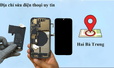



TVQuản trị viênQuản trị viên
Xin chào quý khách. Quý khách hãy để lại bình luận, chúng tôi sẽ phản hồi sớm